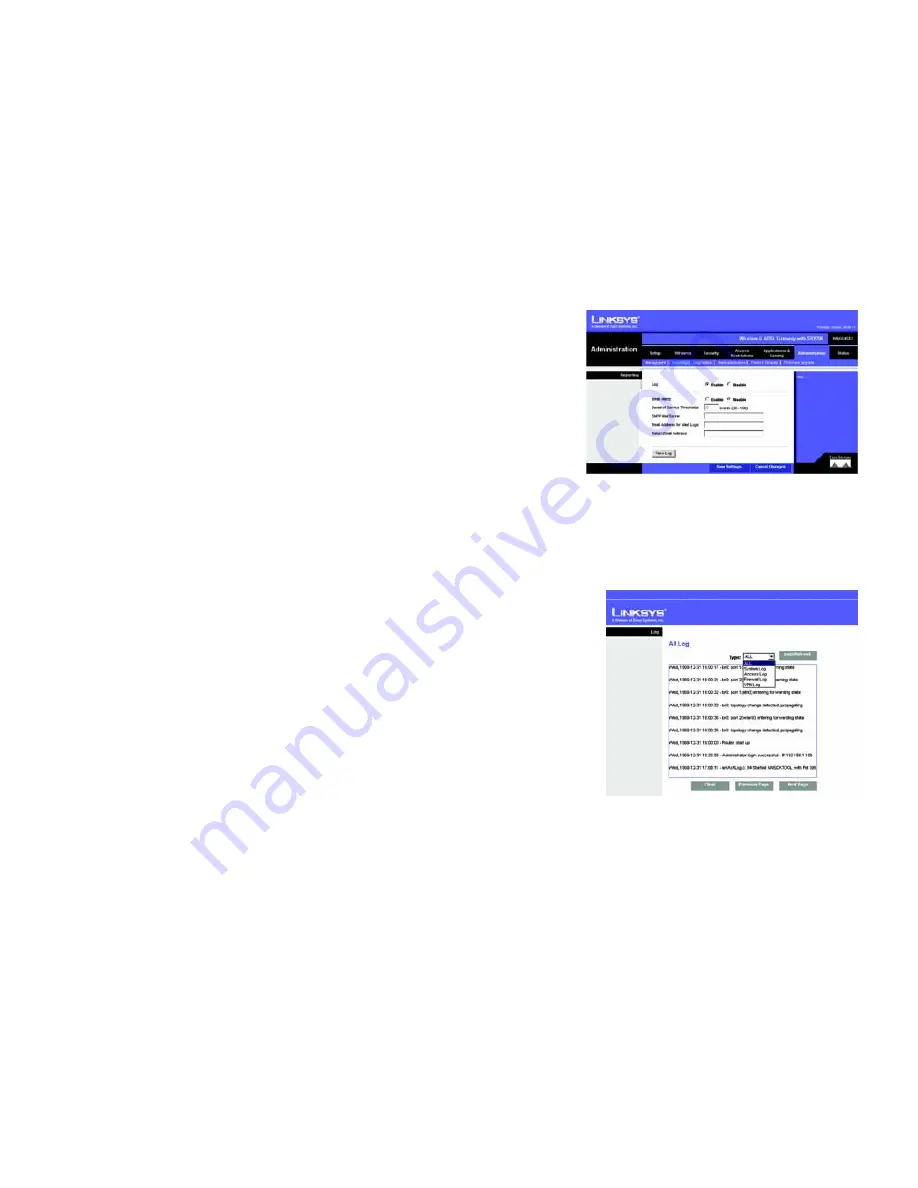
60
Chapitre 6 : Configuration du modem routeur ADSL sans fil - G avec SRX200
Onglet Administration
Modem routeur ADSL sans fil - G avec SRX200
Onglet Reporting (Rapports)
L’écran
Reporting
(Rapports) fournit un fichier journal de toutes les URL ou adresses IP entrantes et sortantes de
votre connexion Internet. Il fournit également des fichiers journaux de tous les événements VPN et de pare-feu.
Reporting (Rapports)
•
Log (Fichier journal). Pour activer la génération de fichiers journaux, cliquez sur
Enable
(Activer).
Email Alerts (Alertes de messagerie électronique)
•
E-Mail Alerts (Alertes de messagerie électronique). Pour activer les alertes de messagerie électronique,
cliquez sur
Enable
(Activer).
•
Denial of Service Thresholds (Seuils de refus de service). Saisissez le nombre d’attaques DoS (Denial of
Service) qui déclencheront une alerte par courrier électronique.
•
SMTP Mail Server (Serveur de messagerie électronique SMTP). Saisissez l’adresse IP du serveur SMTP.
•
E-Mail Address for Alert Logs (Adresse de messagerie électronique pour fichiers journaux d’alertes).
Saisissez l’adresse électronique pour la réception des journaux d’alertes.
•
Return E-Mail address (Adresse de messagerie électronique de retour). Saisissez l’adresse de retour des
alertes de messagerie électronique.
Pour afficher les fichiers journaux, cliquez sur le bouton
View Logs
(Afficher les fichiers journaux). Un nouvel
écran apparaît. Dans le menu déroulant, sélectionnez le journal que vous souhaitez visualiser :
ALL
(Tous),
Access Log
(Journal d’accès) ou
Firewall Log
(Journal du pare-feu). Cliquez sur le bouton
pageRefresh
(Actualiser la page) pour mettre à jour les informations. Cliquez sur le bouton
Clear
(Supprimer) pour supprimer
les informations. Cliquez sur le bouton
Previous Page
(Page précédente) pour revenir à la page précédente.
Cliquez sur le bouton
Next Page
(Page suivante) pour accéder à la page suivante.
Une fois que vos modifications sont effectuées dans cet onglet, cliquez sur
Save Settings
(Enregistrer les
paramètres) pour les enregistrer ou cliquez sur le bouton
Cancel Changes
(Annuler les modifications) pour les
annuler. Pour plus d’informations, cliquez sur
Help
(Aide).
Figure 6-49 : System Log (Journal système)
Figure 6-48 : Reporting (Rapports)
















































